三菱系モニターディスプレイの症状、
「Out Of Range」が出たときの直し方
三菱系ディスプレイの、「Out Of Range」対策
三菱モニターディスプレイ利用において、 なんらかの設定狂いが原因により、「Out of Range」というメッセージとともに、まったく画面に何も表示しなくなる事例が起こります。
「電源ON時にモニターケーブルを抜いた」
「パソコンが正常に終了しなかった(シャットダウンできなかった)」
など、異常操作により原因をうみだし、発生するケースが多いようです。
その原因とは、モニター解像度とパソコンの設定解像度との相性にあると考えられ、
上記異常症状が原因でドライバがリセットされたりこわれたり、で、解像度の識別ができなくなり、
「Out Of Range」 になるようです。
とくに、高解像度に設定して使用していた場合に、なりやすいようです。
治すにも画面がみえないから手がだせない!
もちろん、このまま自然治癒することはないので、再設定などで自分で修復することになるのですが、 なにしろ画面が真っ暗ですから、治すにも操作が一切できません!
画面がうつらないから調整のしようがない!!
ていう事態におちいります。
そこで、 そうなってしまったときの修復法です。
「Out Of Rangeを解除し画面表示させる方法&手順」
パソコン本体の電源をonしたら、すぐに、F8を連打!
すると、 いつもとちがった画面が、立ち上がります。
(ほんとは連打しなくてもいいのだけど、確実に起動させるため)
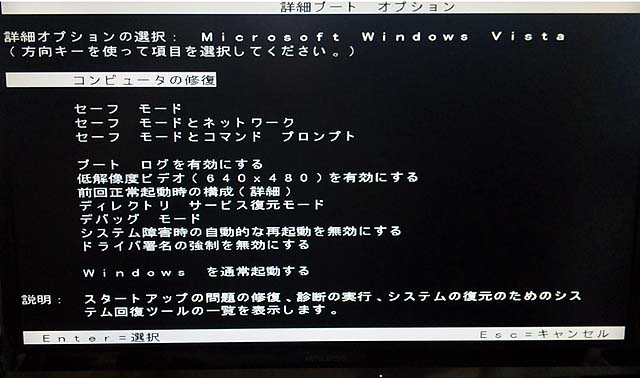
「詳細ブート オプション」というモードになります。
このときに、低解像度ビデオ(640×480)を有効にする
これを↑↓キーで選びます。
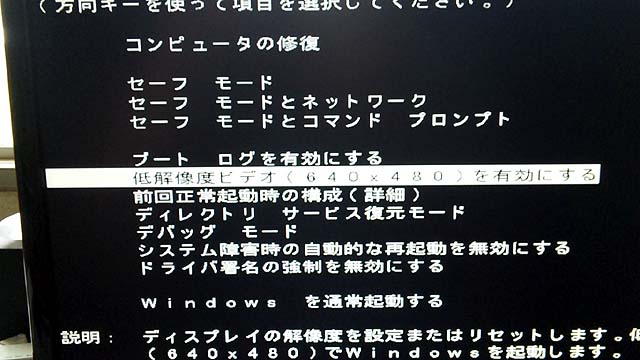
選び、enterを押します。
すると、Windows起動がはじまります。が、
画像解像度は有効にした通り、640×480という超低解像度。アイコンなんか画面一杯に満杯になると思います。
この起動方法は、設定していた解像度とか無視して、強制的に画面解像度を640×480にして、起動させるというもの。
当然こわれているドライバやおかしくなった解像度設定なんかも強制無視します。
起動した画面はアイコンの配置やらも、全部リセットされてしまいますが、 この際やむをえません。
とにかく、なんでもいいから画面がみえるようにする! を優先するということです。
windowsが立ち上がったら、 右クリック→個人設定 で、画面の解像度を新たに再設定、もしくは、ドライバの再インストールなど、画質調整を行います。
もとにもどったら、配列がかわってしまったアイコンを自分の好みの位置に配置しなおします。
意外とこれが手間かかります。
念のため、再起動。
そして、「Out of Range」 がでないことを確認しましょう。
正常に画面が表示されたなら、修復完了です。
再三「Out Of Range」状態になるなら、この場合もいさぎよく修理にだしましょう。
パソコン本体なのか、それともモニターなのか、どちらが壊れているのかわかりませんので、両方みてもらいましょう。
|